
Visste du att du nu kan avvisa alla okända samtal på din iPhone för att blockera telefonsamtal och bluff telefonsamtal? Detta är bara en av de användbara nya inställningarna som Apple inkluderade i september iOS 13 uppdatering för iPhones och iPads.
Inaktivera Shake-to-Undo
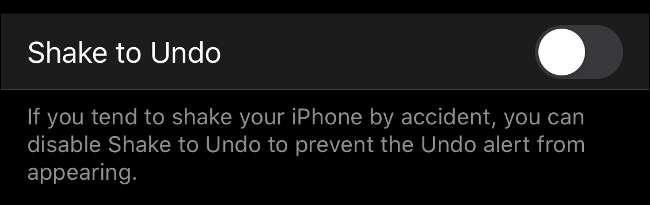
iOS 13 innehåller några kraftfulla dolda textredigeringsgester . Många av dessa gester fungerar var som helst i operativsystemet, inte bara när du redigerar text. Du kan nu ångra ändringarna genom att:
- Svep åt vänster på skärmen med tre fingrar eller
- Dubbeltryck på skärmen med tre fingrar
Du kan äntligen säga adjö till Apples minst användbara "gest" - skaka för att ångra. Gå till Inställningar> Tillgänglighet> Peka och växla "Skaka för att ångra" för att av. Det här alternativet har varit här länge, men i iOS 13 har Apple äntligen tillhandahållit några alternativa gester.
Du kan också göra om en ändring genom att svepa åt höger på skärmen med tre fingrar. Använd dessa nya gester för att ångra eller göra om ändringar som att flytta ett e-postmeddelande till fel mapp och i appar från tredje part som stöder ångra och göra om funktionalitet.
RELATERAD: Hur man använder textredigeringsgester på din iPhone och iPad
Aktivera mörkt läge (automatiskt)
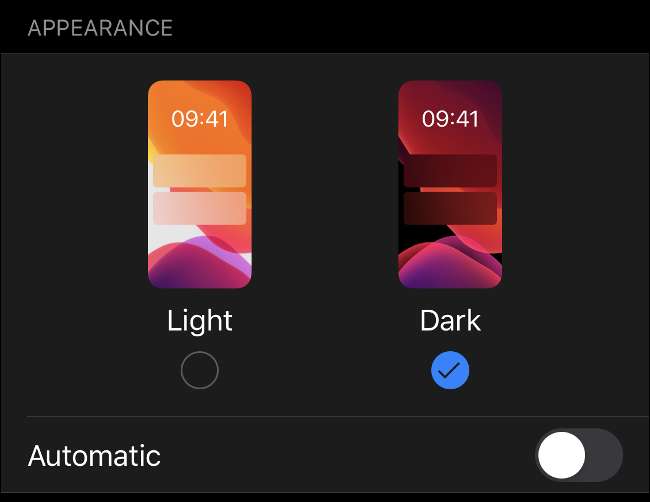
När du uppgraderar frågar iOS 13 om du vill aktivera det helt nya mörka läget . Om du rusade igenom den ursprungliga installationsprocessen kanske du har missat det, eller kanske du vill försöka växla mellan ljusa och mörka teman automatiskt.
Gå till Inställningar> Skärm och ljusstyrka för att växla mellan mörkt läge. Aktivera alternativet "Automatisk" för att automatiskt växla mellan ljus och mörker vid soluppgång och solnedgång, precis som du kan aktivera Night Shift vid solnedgången och inaktivera den vid soluppgång. Du kan också aktivera ett anpassat schema här om du håller ovanliga timmar och fortfarande vill använda båda teman.
Tredjepartsappar kan upptäcka om mörkt läge är aktiverat eller inte och visa deras innehåll därefter. Om du har en OLED-skärm (iPhone X, iPhone XS och iPhone 11 Pro-modeller), då Mörkt läge kan till och med förbättra batteriets livslängd , eftersom OLED-skärmar faktiskt "stänger av" pixlar när de visas i svart. Det är därför OLED-skärmar har djupare svarta nivåer än sina motsvarigheter på LCD-skärmen.
RELATERAD: Så här aktiverar du mörkt läge på din iPhone och iPad
Tyst samtal från okända uppringare
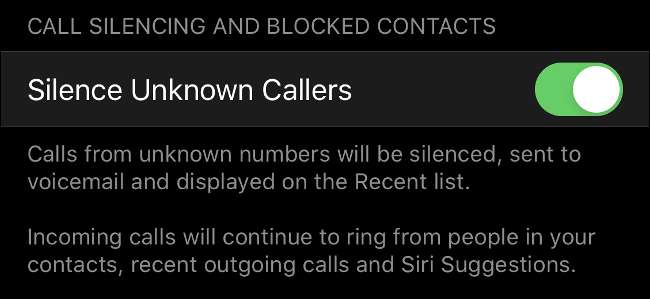
Är du en av dem som inte svarar på ett telefonsamtal från okända uppringare? Du är inte ensam. Apple har nu lagt till ett alternativ till iOS 13 för att automatiskt avvisa alla samtal från nummer som inte finns i din kontaktlista . Du kan aktivera funktionen under Inställningar> Telefon> Tystar okända samtalare.
När du får ett samtal från ett okänt nummer ringer inte din iPhone som vanligt. Numret sparas i din lista över nyligen uppringda i telefonappen och den som ringer uppmanas att lämna ett meddelande. Den som ringer hör standardnumret för ringar innan den överförs till röstbrevlådan.
Detta påverkar inte bara dolda nummer (ofta märkta "Okänd uppringare"). Det gäller för Allt nummer som inte finns i din kontaktlista. Din iPhone kommer fortfarande att släppa igenom nummer i din kontaktlista, nummer som du nyligen har ringt och "Siri-förslag" baserat på din telefonanvändning.
RELATERAD: Hur iOS 13: s "Silence Unknown Callers" kommer att stoppa skräppost
Nya platsuppgiftsbehörigheter
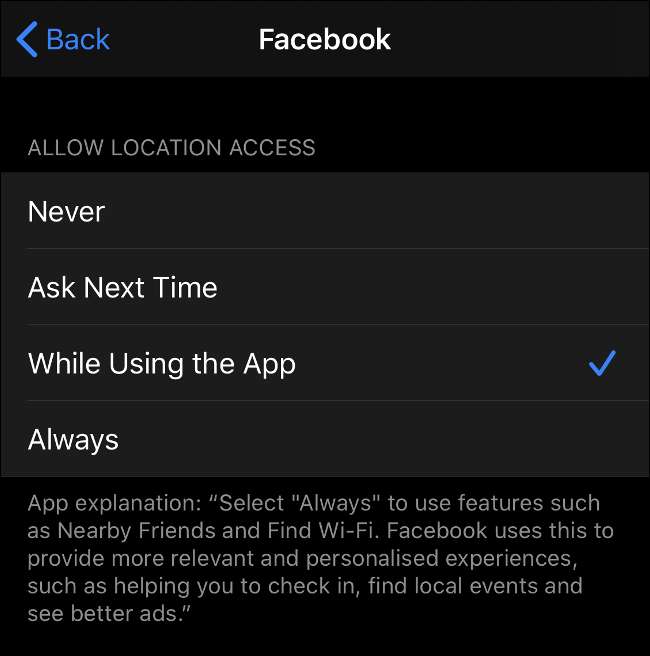
iOS 13 gör det ännu enklare än någonsin att kontrollera hur din platsinformation delas. Du kommer att få periodiska påminnelser om att appar använder din platsinformation i bakgrunden och du kommer att bli tillfrågad om du vill fortsätta att låta dem göra det. Appar kan inte heller längre begära permanent åtkomst till din plats första gången du öppnar dem.
Du kan slå aviseringarna genom att granska dina sekretessinställningar idag. Gå till Inställningar> Platstjänster och bläddra ner för att se en lista med appar som har bett om din platsinformation. Tryck på var och en och välj mellan Aldrig, Fråga nästa gång, medan du använder appen och Alltid.
”Fråga nästa gång” är ett bra alternativ för de flesta appar , eftersom det låter dig välja "Tillåt en gång" när appen begär platsdata. Det mer konservativa "While Using the App" är det näst bästa alternativet för appar du ofta använder, särskilt sociala medieappar som Facebook och Twitter.
Du bör alltid tänka två gånger innan du beviljar en appbehörighet att "Alltid" använda ditt tillstånd. Appar med widgets och Apple Watch-följeslagare behöver bara "När du använder appen" för att hämta relevant data. Varje app ska lägga en liten beskrivning under dessa alternativ för att förklara vilka funktioner som kräver åtkomst till din plats hela tiden.
RELATERAD: Hur man gör iPhone-appar alltid be om platsåtkomst
Kontrollera vilka appar som kan komma åt Bluetooth
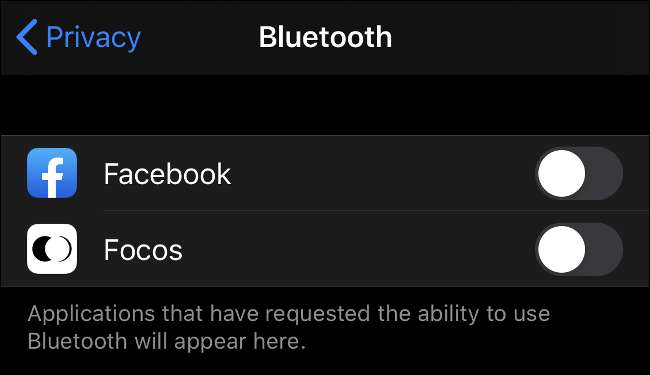
iOS 13 introducerar en ny integritetskontroll som låter dig diktera vilka appar som har åtkomst till Bluetooth-data. Vissa appar kan använda Bluetooth-data för att skanna miljön efter enheter och sedan använda den informationen för att visa relevanta annonser.
För att slå ner på detta, appar måste nu be om tillstånd att använda Bluetooth . När du använder appar som begär Bluetooth-åtkomst uppmanas du att ge eller neka tillstånd. Var klok när du ger ditt samtycke. Om en app har lite behov av åtkomst till Bluetooth, neka den begäran.
Du kan granska dina befintliga behörigheter under Inställningar> Sekretess> Bluetooth. Om du använder Facebook måste du redan bevilja eller neka åtkomst till Bluetooth och du kan granska ditt beslut under Inställningar> Sekretess> Bluetooth.
RELATERAD: Varför iPhone- och iPad-appar frågar om att använda Bluetooth
Ta bort platsdata från bilder vid delning
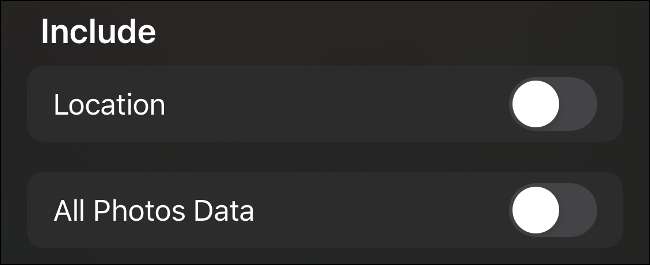
Foton är mer än bildfiler. De innehåller också metadata som innehåller information om fotot, inklusive vilken kamera och lins som användes, kamerainställningarna och även platsdata. Om du har beviljat kameratillgång till dina platstjänster under Inställningar> Sekretess> Platstjänster registreras GPS-koordinater i varje foto du klickar på.
För ordens skull föreslår vi inte att du nekar kameraappen åtkomst till din plats. Förmågan att visa dina bilder på en karta eller gruppera dem efter plats är en av de stora fördelarna med mobilfotografering. Att dela all den extra informationen med hela världen kan dock vara ett problem.
Lyckligtvis kan du nu ta bort platsdata från dina foton när du delar dem:
- Starta foton och välj de bilder du vill dela.
- Tryck på knappen Dela för att visa en lista med mottagare och åtgärder.
- Högst upp på skärmen där det står “1 foto vald” trycker du på Alternativ.
- Avmarkera "Plats" och tryck på Klar.
Du måste göra detta varje gång du delar några foton.
Inaktivera optimerad batteriladdning för att nå 100%
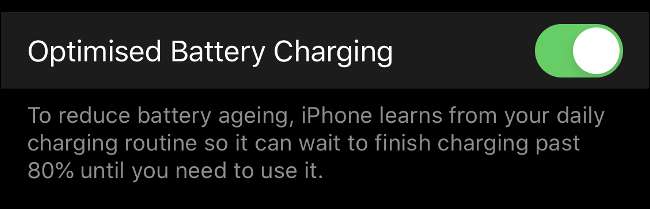
I ett försök att förbättra batteriets långsiktiga prestanda har Apple introducerat en ny inställning i iOS 13 som heter Optimerad batteriladdning. Funktionen, som är aktiverad som standard, använder maskininlärning till förhindra att din enhet laddar över 80% tills du behöver det .
Tidigare skulle iOS ladda din enhet till 100%, låta den urladdas och sedan sippra upp till 100%. Med tiden resulterar detta i batteriförbrukning, vilket är vad Optimerad laddning hoppas kunna fördröja. Men om du har lite felaktigt schema eller om ditt iPhone-batteri redan är i dåligt skick kanske du vill inaktivera funktionen.
Gå till Inställningar> Batteri> Batterihälsa och avmarkera "Optimerad batteriladdning" för att inaktivera funktionen. Vi rekommenderar att de flesta användare lämnar den här inställningen ensam. Om din iPhone vägrar att ladda till 100% orsakar problem med ditt schema, kanske du vill stänga av den.
RELATERAD: Hur iOS 13 sparar ditt iPhones batteri (genom att inte ladda det helt)
Ta kontroll över Safari med webbplatsinställningspanelen
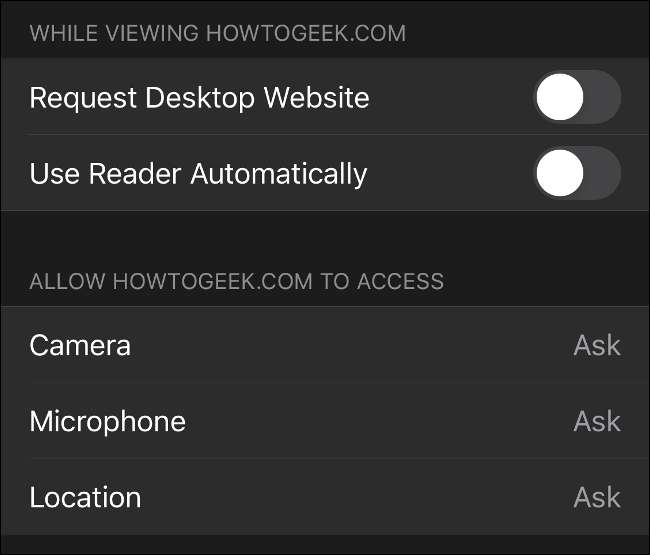
Safari i iOS 13 har några märkbara förändringar. Knappen “AA” i skärmens övre vänstra hörn används inte längre enbart för läsarläge. Tryck på den så ser du möjligheten att ändra teckensnittsstorlekar, Visa läsarvy, begära en skrivbordsversion av webbplatsen du surfar på och dölja verktygsfältet helt för en helskärmsupplevelse.
Du hittar också ett alternativ som heter Webbplatsinställningar. Klicka på den så kan du ställa in standardbeteenden för många av dina favoritwebbplatser. Detta inkluderar möjligheten att alltid begära skrivbordswebbplatsen, samt att automatiskt använda Reader-vyn när det är möjligt.
Det är också här du kan granska behörigheterna per webbplats. Du kan permanent bevilja eller neka åtkomst till din kamera, mikrofon och plats. Det sista är särskilt användbart om du är trött på att Google upprepade gånger ber om din plats när du gör sökningar. Lämna dessa inställningar vid ”Fråga” för att bli uppmanad varje gång.
Andra iOS 13-ändringar du borde kolla in
Det är en massa av förändringar för att hålla reda på i iOS 13, så du kommer säkert att ha missat något. Överst på listan är den nya “ Logga in med Apple ”-Alternativ som ger en enkel inloggning som använder ditt Apple-ID utan att ge bort onödig personlig information. Det är som Logga in med Facebook eller Logga in med Google, förutom att det är mer integritetsfokuserat än dessa tjänster. Du kan till exempel välja att dela en anonym engångs-e-postadress med varje tjänst du loggar in på. E-postmeddelanden som skickas till den adressen kommer att vidarebefordras till din primära e-postadress, men tjänsten får inte veta din riktiga e-postadress.
Öppna App Store så ser du en ny flik för Apple Arcade. De ny prenumeration speltjänst kostar $ 4,99 per månad med en gratis månadslång testperiod och kommer så småningom att ge tillgång till "100+" spel att ladda ner och njuta av. Tjänsten är prisvärd, spelen är av hög kvalitet och det finns inga mikrotransaktioner eller free-to-play-ekonomier tillåtna.
Det finns mycket att älska med iOS 13. Kolla in fullständig lista över nya funktioner och ändringar i Apples senaste uppdatering .
RELATERAD: De bästa nya funktionerna i iOS 13, tillgänglig nu







